Nota: Queremos fornecer-lhe os conteúdos de ajuda mais recentes o mais rapidamente possível e no seu idioma. Esta página foi traduzida automaticamente e pode conter erros gramaticais ou imprecisões. O nosso objetivo é que estes conteúdos lhe sejam úteis. Pode informar-nos se as informações foram úteis no final desta página? Eis o artigo em inglês para referência.
Páginas mestras do SharePoint fornecem da interface e todo o esquema das páginas num site do SharePoint. Os elementos comuns de uma página – o cabeçalho, ligações de navegação, menu ações do Site e assim sucessivamente – são colocados nas áreas a mesma, independentemente da página que está a ver. Isto ajuda os utilizadores a reconhecer imediatamente onde estão e ajuda-los facilmente navegar no site. Este continuidade do aspeto e funcionalidade é realizada através de páginas mestras.
Conteúdo que altera a partir de uma página para outra – tal como quando aceder a partir da home page a uma lista de tarefas – encontra-se na página de conteúdo. Quando visualizar uma página do SharePoint num browser, a página de conteúdo e a página mestra são intercalados em conjunto para compor como uma única página.
Uma página mestra funciona como um contentor para todas as partes de uma página de conteúdo e também contém o código necessário para compor a interface do SharePoint. Alterar a interface de utilizador ou a marca de um site do SharePoint através da personalização a página mestra. Pode personalizar a página mestra out of box ou criar uma nova página mestra de raiz.
Este artigo fornece uma descrição geral de páginas mestras e como gerir, personalizar e implementá-los na sua organização.
Utilizar o modelo global de páginas de torna difícil fazer atualiza os. Recomendamos que utilize
Para obter mais informações sobre como criar um ambiente comuns e utilizar o modelo global de páginas no SharePoint 2016 e 2013, consulte o artigo:
O que é uma página mestra?
Páginas mestras definem o esquema e interface das páginas do SharePoint comuns. A página mestra apresenta os elementos permanentes que esperava ver quando navegar entre páginas num site. Estes elementos podem incluir um logótipo da empresa, título, menu de navegação, caixa de pesquisa e a cores ou gráficos associados a empresa ou organização. Num site do SharePoint, também poderá esperar ver uma ligação de início de sessão persistente, no menu ações do Site e os comandos do Friso. Estes elementos estão todos armazenados numa página mestra.
As páginas individuais num site do SharePoint – a home page, uma página wiki, uma vista de lista – são processadas como páginas de conteúdo no site. Quando estas páginas estão visualizadas num browser, estes são combinados com a página mestra para produzir uma página web única e contínuo. A página mestra apresenta os elementos permanentes e o esquema, ao passo que as páginas de conteúdo apresentam conteúdo exclusivo e específico da página.
Na ilustração seguinte, pode ver as áreas gerais de uma página controladas por esses áreas controladas por página de conteúdo e a página mestra.
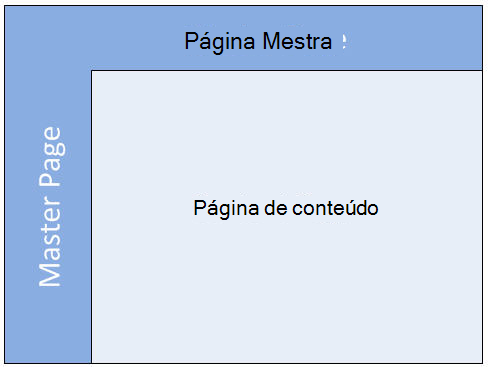
Num site de equipa do SharePoint típico (com base dos modelos de site incluídos no SharePoint), consulte o que as regiões superiores e para a esquerda vêm da página mestra, enquanto as regiões do meio e para a direita provêm de página de conteúdo, neste caso, a home page.
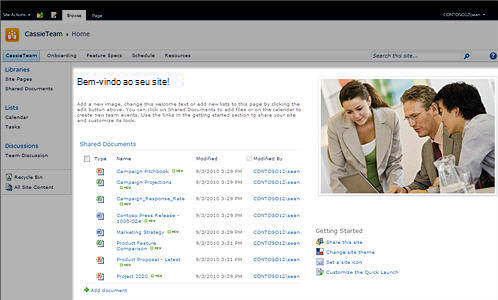
Nota: Estes ilustrações fornecem exemplos altamente simplificado da página mestra - relação de página de conteúdo. Na verdade, existem várias regiões de uma página de conteúdo, como as regiões título e descrição, que estão localizados nas áreas do mesmo como o conteúdo da página mestra.
Enquanto as páginas mestras e conteúdas são separadas, são intercaladas em conjunto no runtime para apresentar como uma única página web no browser. Ambas as páginas são páginas ASP.NET, mas as páginas mestras têm uma extensão de ficheiro. master e contêm o código ASP necessário e regiões de conteúdo para compor ambas as páginas num site do SharePoint.
Para ver realmente a página mestra ou página de conteúdo em separado uns dos outros, que precisa para abri-los num editor de páginas suportados, como o SharePoint Designer 2010, que inclui o suporte de estrutura para editar o conteúdo e as páginas mestras.
As páginas mestras e as páginas de conteúdo trabalham em conjunto utilizando um conjunto de regiões substituíveis ou controlos de marcador de posição de conteúdo. Cada controlador de marcador de posição de conteúdo (que aparece como ContentPlaceHolder na página de códigos) representa conteúdo que pode ser substituído na página mestra. Qualquer página no site pode ser substituída independentemente do que contiver o marcador de posição de conteúdo através do fornecimento de um controlo de conteúdo correspondente. Esse controlo de conteúdo pode até estar vazio, o que removeria o elemento na totalidade da página composta.
Na página v4.master no SharePoint 2010, existem aproximadamente 33 conteúdos marcadores de posição que são utilizados para apresentar conteúdo e a funcionalidade num site do SharePoint. Pode ver estes controlos quando abre a página mestra diretamente. No SharePoint Designer 2010, pode utilizar a funcionalidade de Gerir regiões de conteúdo para localizar a cada controlo de marcador de posição de conteúdo na página. Pode ver o controlo na vista de código e o editor de WYSIWYG. No exemplo abaixo, verá o controlo PlaceHolderSiteName que é utilizado para apresentar o nome do site.
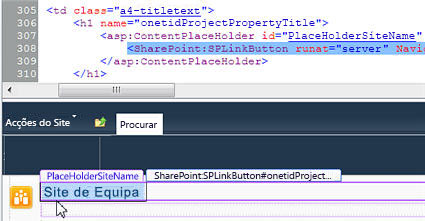
Outro marcador de posição de conteúdo particularmente importante é PlaceHolderMain dado que representa aquilo que é substituído por cada página de conteúdo quando essa página é visualizada num browser.
Pode alterar o esquema do conteúdo num site do SharePoint, alterando a localização dos controlos de marcador de posição de conteúdo. Pode, por exemplo, optar por adicionar mais conteúdo para o lado direito da página. Pode fazê-lo adicionando-o para o lado direito da página mestra.
Importante: Quando personaliza páginas mestras, evite eliminar marcadores de posição de conteúdo. Se o fizer, poderá danificar algumas páginas e até mesmo sites associados à página mestra. É aconselhável ocultar simplesmente em vez de eliminar estes controlos.
Vantagens da utilização de páginas mestras
Se nunca tiver personalizado um site de grande empresa, sabe que criar e implementar um profissional funcional, e design consistente pode ser um desafio. Precisa de uma forma de criar um aspeto e funcionalidade reforça a marca da sua organização e ao mesmo tempo, facilitam a navegar e utilizar por visitantes do site, incluindo os funcionários, parceiros e clientes.
Introdução a estrutura direita é a primeira parte do desafio. Implementar e manter a estrutura ao longo de toda a organização, podem ser um desafio ainda maior de um número de razões. Tem de manter a marca para diferentes tipos de sites e páginas. Ao mesmo tempo, é necessário permitir uma gama completa de interatividade e a funcionalidade no site. E tem de ser conseguir para impor a marca, mesmo em recentemente criado sites e páginas. Sites do SharePoint em particular podem ser um desafio devido ao intervalo de sites, conteúdo dinâmico, uma funcionalidade semelhante aplicação avançada e obviamente, facilidade com a qual os utilizadores podem adicionar novos sites, páginas, listas e até mesmo integração com outros sites.
Para ajudar a gerir isto, utilize uma página mestra do SharePoint para armazenar a estrutura, elementos comuns e estrutura do site. Depois de implementar a estrutura aqui, todas as páginas de conteúdo associada a página mestra instantaneamente apresenta o novo aspeto e funcionalidade. Isto inclui páginas do site, páginas wiki e páginas administrativas.
Nota: Existem algumas páginas associadas páginas mestras diferentes, incluindo páginas no Centro de pesquisa e páginas num site de publicação. Para estas páginas, poderá implementar a mesma marca ou obter uma variação da sua marca.
Quando todas as páginas de conteúdo a mostrar a estrutura da página mestra, seus sites são mais fáceis de utilizar e navegue para os utilizadores finais. Sua organização pode continuar a aumentar e expanda as sites e páginas sem confusa utilizadores e enviar-lhes para local errado.
Nota: Se precisar de várias páginas mestras na sua organização, pode utilizá-los por página mestra activação de edição para determinados utilizadores nível web site ou aplicação da coleção de e, em seguida, permitindo vários conjuntos de páginas mestras na sua organização.
SharePoint 2010 inclui um novo conjunto de páginas mestras que suportam o novo aspeto e funcionamento e a nova funcionalidade do produto. Nova página mestra utilizada nas páginas do SharePoint é designado por v4.master. Para além disso, as outras páginas mestras são utilizadas para efeitos especiais, como sites de publicação, páginas que alojam aplicações de ecrã inteiro, páginas ou sites que foram atualizados recentemente a partir de uma versão anterior do SharePoint e assim sucessivamente.
As páginas mestras disponíveis no SharePoint 2010 sejam descritas aqui.
|
Nome / predefinidos do nome do ficheiro |
Descrição |
Utilizar s no um Site do SharePoint |
|
Página mestra principal v4.master |
Utilizado para páginas de conteúdo e administração. Fornece a interface e o esquema do SharePoint 2010. |
Home page do Site, lista e biblioteca de páginas e página de definições do site de equipa. |
|
Página mestra mínima Minimal.master |
Contém mínimo conteúdo do SharePoint, utilizada para obter a funcionalidade de ecrã inteiro ou incorporados aplicações. |
As pesquisa e base páginas de resultados no Centro de pesquisa, páginas que alojam aplicações de web do Word ou Excel. |
|
Página mestra de publicação nightandday.master |
Utilizado para páginas num site de publicação do SharePoint Server. |
A home page do, sobre-nos, ou a página de imprensa numa intranet publicação, extranet ou site de acesso à Internet. |
|
página mestra predefinida do 2007 default. |
Utilizado para suportar legados sites do SharePoint, que ainda não foram visualmente actualizados para o SharePoint 2010. |
Home page, páginas do site e lista de páginas num site do SharePoint 2007 antes da atualização visual. |
Nota: Existe uma página mestra mais, simplev4.master, que é utilizado para ecrãs específicas do SharePoint, como Login.aspx, Error.aspx e Confirmation.aspx. Esta página principal, no entanto, está localizada no servidor e não pode ser personalizada no SharePoint Designer 2010.
Nota: Para além destas páginas mestras, pode transferir a Página mestra de introdução do MSDN. Esta página mestra contém o mínimos componentes necessários, scripts e marcadores de posição para compor uma página no SharePoint. Pode utilizar esta página mestra para criar um novo design de raiz. A página serve um objetivo semelhante a página "minimal.master" que estava disponível no SharePoint 2007.
Foram um número dos melhoramentos às páginas mestras no SharePoint 2010. Por exemplo, existem novas páginas principais que acomodar o novo aspeto e a nova funcionalidade que se encontram no SharePoint 2010, existem mais páginas do SharePoint associadas a página mestra principal por predefinição e não existem novas funcionalidades no SharePoint Designer 2010 que tornam criar e editar páginas mestras muito mais fácil. Aqui estão algumas das diferenças maiores em páginas mestras do SharePoint 2010.
Novas páginas mestras no SharePoint 2010 – um conjunto de novas páginas principais é introduzido no SharePoint 2010, tal como descrito na secção anterior. A página v4.master é a nova página mestra principal no SharePoint 2010. Fornece o aspeto e funcionalidade, interface e funcionalidade, incluindo o Friso – uma nova interface com menus, botões e comandos semelhantes a aplicações do Microsoft Office SharePoint 2010. Outras páginas mestras incluem a página de minimal.master para as aplicações de ecrã inteiro e funcionalidade; a página Default para sites do SharePoint 2007 legados; e para a página dayandnight.master para sites de publicação no SharePoint Server 2010.
Página mestra principal utilizado para o site e páginas de aplicação – página mestra principal é agora utilizado para páginas de conteúdo e páginas de aplicação no SharePoint 2010. Isto significa que a sua página mestra personalizada não só é apresentado na home page do seu site, lista e páginas de biblioteca e gerados pelo utilizador páginas – mas também é apresentada na sua página de definições do Site, a página Editar vista e a maior parte das páginas de administração servida do diretório Layouts no o servidor. Como resultado, criar uma vez a estrutura e os utilizadores veem-lo ao longo do site.
Etiquetas DIV de utilizações de esquema de página do modelo global – primária página mestra predefinida no SharePoint 2010 utiliza etiquetas DIV para definir elementos de bloco linha e das secções na página. Etiquetas DIV oferecem várias vantagens em relação a etiquetas de tabela, que eram utilizadas nas versões anteriores. Para começar, há mais flexibilidade na como estilo à página com CSS, menos marcações, transferências mais rápidas, motor de busca melhorado, suporte de acessibilidade melhorado e suporte de browser melhorado. Tabelas HTML continuam a ser utilizadas, por exemplo, quando os utilizadores inserir peças Web e outro conteúdo do SharePoint na página. Mas, para estruturar e imagem corporativa páginas mestras, pode trabalhar principalmente com as etiquetas DIV para estruturar o conteúdo.
Funcionalidades de página no SharePoint Designer 2010 do modelo global de – existem várias funcionalidades no SharePoint Designer 2010 que tornam mais fácil de criar e personalizar páginas mestras. Menu de navegação inclui agora uma categoria de páginas mestras que o encaminha diretamente para a Galeria de páginas mestras no seu site. Quando a editar páginas mestras, pode utilizar ferramentas de edição de nova página para inserir e gerir camadas ou posicione etiquetas DIV; e pode localizar rapidamente essas camadas e outros elementos através da opção Skewer clique em. Ao criar o novo site e páginas de peças Web no SharePoint Designer 2010, estes são agora automaticamente associado página mestra principal, pelo que não tem de associá-las manualmente de cada vez.
Restringir o acesso às páginas mestras – se quiser restringir a personalização de página mestra utilizando o SharePoint Designer 2010, pode fazê-lo utilizando a nova página de Definições do SharePoint Designer. Esta página está disponível na página de definições do Site para a coleção de sites, assim como nos Administração Central. Pode ocultar páginas mestras e esquemas de página, impedir que Desanexação de páginas do site e ocultar a hierarquia do site de URL no SharePoint Designer 2010 ou desactivar completamente SharePoint Designer 2010, tal como é explicado seguinte.
Páginas principais são uma forma poderosa de estrutura e marca corporativa sites do SharePoint, pelo que não pretende permitir que todos os utilizadores na sua organização para personalizar estes ficheiros. Para começar, estes podem potencialmente quebrar várias páginas do SharePoint ou sites se estes eliminarem um controlo de marcador de posição de conteúdo ou script de uma página mestra (em vez de ocultá-la). Estes podem personalizar as páginas mestras dos seus sites para o ponto onde já não forem reconhecíveis como que pertencem à intranet da empresa, pode afetar a experiência do utilizador quando visita ao site. Em alternativa, pode simplesmente pretende impedir que todos os utilizadores de criar novas páginas principais, uma vez que estas páginas terá de ser mantido e actualizado, que adiciona os custos de manutenção geral de implementação do SharePoint.
Por predefinição, apenas os administradores da coleção de sites, membros do grupo Designers e membros do grupo proprietários de sites podem abrir um site SharePoint com o SharePoint Designer 2010 e, se de que goste, personalizar as páginas principais predefinidas. Para restringir ainda mais o que pode personalizar as páginas mestras no SharePoint Designer 2010, utilize a página de Definições do SharePoint Designer, localizada na página Definições do Site da coleção de sites, bem como nos Administração Central.
Existem duas páginas para que pode especificar o nível (web aplicação ou coleção de sites) e os tipos de utilizadores (os administradores da coleção de sites ou estruturadores e proprietários) para ser restrita no SharePoint Designer 2010, conforme mostrado aqui.
|
Página de definições do SharePoint Designer |
Tipos de sites e utilizadores afetados |
|
Administração Central |
Restringe o SharePoint Designer 2010 para administradores de coleções de sites ao nível da aplicação web, que inclui todos os sites e coleções de sites nessa aplicação web. |
|
Administração de coleção de sites |
Restringe o SharePoint Designer 2010 para todos os proprietários do Site e estruturadores ao nível da coleção de sites, que inclui todos os sites na coleção de. Nota: Estas definições são dependentes a ser activada pela primeira vez na Administração Central do SharePoint Designer 2010. |
Para impedir que os utilizadores personalizar páginas mestras em todos os sites do SharePoint, pode desmarcar a Ativar a personalização de páginas mestras e páginas de esquema numa ou ambas as páginas de definições do SharePoint Designer. Quando estiver desactivada esta opção, os utilizadores já não verão as ligações de páginas mestras ou esquemas de página no painel de navegação do SharePoint Designer.
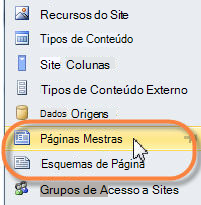
Nota: Esquemas de página apenas são apresentados de páginas de publicação no SharePoint Designer 2010.
Para além de desativar páginas mestras e esquemas de página, pode utilizar a página de definições do SharePoint Designer para desativar a hierarquia de URL do site, oculta a opção de Todos os ficheiros no painel de navegação. Pode também impedir que páginas da definição do site, a ser desligadas ao desativar a Editar o ficheiro no modo avançado para todas as páginas do site. Por fim, pode desativar completamente SharePoint Designer 2010 para que não é possível abrir e personalizar o seu sites do SharePoint ou partes de nesses sites.
Na soma, utilize a página de definições do SharePoint Designer para controlar quem pode criar e personalizar as páginas principais predefinidas no SharePoint 2010 para o suporte da melhor a estrutura da empresa e marca corporativa.
Páginas mestras controlam o aspeto e funcionalidade dos sites do SharePoint. Existem alguns páginas mestras para fins diferentes, como sites de publicação e sites do Centro de pesquisa, mas a página mestra principal é v4.master. Esta página disponibiliza o global SharePoint 2010 aspeto e funcionamento, incluindo o local do título de um site, logótipo, menus de navegação, área de corpo principal e o Friso do SharePoint. Página mestra principal faz isto para todas as páginas de conteúdo, como a home page ou todas as vistas gerados pelo utilizador e páginas de administração, como a página de definições do Site ou página de ver todo o conteúdo do Site.
As cores, gráficos, formatação de texto e outras propriedades de esquema estão especificadas num ou mais em cascata folhas de estilo (CSS) que acompanham a página mestra. A maior parte dos estilos aplicados a página mestra principal predefinido provêm o essencial SharePoint CSS ficheiro ', ' corev4.css. Para os conteúdos de uma página mestra de estilo, substituir estes estilos e introduzir novos estilos suas próprias folhas de estilo. Na soma, estruturar e imagem corporativa do SharePoint sites normalmente envolve personalizar ambas as primária página mestra predefinida e os estilos associados a essa modelo global de página.
Antes de começar a personalizar páginas mestras, é útil compreender como as páginas principais predefinidas são armazenadas e geridas no SharePoint 2010, como este pode afectar administração futura e desempenho do seu servidor. A página mestra principal predefinida, v4.master, faz parte de uma definição do site que está armazenada no servidor a executar o SharePoint 2010 (a localização real é %ProgramFiles%\Common Files\Microsoft Shared\web server extensions\14\TEMPLATE\GLOBAL\ diretório). Os ficheiros de definição do site são armazenadas em cache na memória no servidor quando acedidos pela primeira vez o tempo de execução e as informações em cada ficheiro são movidas da cache para cada pedido subsequente. Isto permite a página para ser reutilizado através de vários sites e reduz o armazenamento desnecessário e obtenção da página. Tudo isto melhora o desempenho e escalabilidade do SharePoint. Saiba mais no artigo MSDN, definições de Site e as configurações.
Quando uma página mestra é personalizada pela primeira vez, uma nova cópia editada da página é armazenada numa base de dados de conteúdo do SharePoint em vez de sistema de ficheiros do servidor. Este é o motivo pelo qual verá uma mensagem a primeira vez que personaliza uma página mestra no SharePoint Designer 2010, aviso que está prestes a personalizar uma página de e -lo já não se baseie na definição do site. Quando continuar, cria a versão editada na base de dados conteúdo que será utilizada para as suas páginas de sites em vez da página mestra original. Isto não vai afetar outros sites do SharePoint que ainda estiver a utilizar a página mestra original. Se, em qualquer altura, que pretende reverter para a página mestra original e já não utilizar a sua página mestra personalizada, pode repor a página mestra a definição do site. Isto dá o seu site novamente para o estado original e ao mesmo tempo, cria uma cópia da sua página mestra personalizada e coloca-o na Galeria de páginas mestras caso pretenda utilizá-la novamente.
Para personalizar a página mestra principal no SharePoint 2010, pode utilizar a página de v4.master como ponto de partida através da personalização uma cópia do mesmo ou pode criar uma nova página mestra personalizada de raiz e torne a página mestra principal para o seu site. Existem vantagens e desvantagens para as duas abordagens tal como é explicado aqui.
-
Ao personalizar uma cópia da v4.master, está a utilizar o existente SharePoint aspeto e funcionalidade, com as respetivas funcionalidades, marca corporativa e elementos de estrutura e, personalizá-la para corresponder às suas necessidades. Enquanto pode ser difícil como tentar compreender como tudo funciona na página v4.master, esta abordagem é útil para os esforços de personalização, tais como alterar o cabeçalho das suas páginas do SharePoint ou de imagem corporativa mínimas.
-
Ao criar uma página mestra personalizada em branco ou utilizando a Página mestra de introdução (explicados anteriormente) como a base da sua página, que está a criar a estrutura inteira de raiz. Apesar desta abordagem pode ser um desafio, porque tem de conhecer como implementar um design no SharePoint, é também mais flexível quando sabe o design que está a tentar criar e que está a trabalhar desativar planos existentes e protótipos. A página vazia principalmente funciona como se fosse uma tela para si para criar primeiro a estrutura e, em seguida, adicione os componentes de SharePoint necessários.
Para personalizar as páginas mestras no SharePoint Designer 2010, pela primeira vez abrir SharePoint Designer 2010 a partir do site próprio ou a partir do menu Iniciar. Com o seu site aberto no SharePoint Designer 2010, clique em Páginas mestras no painel de navegação. Se não vir páginas mestras no painel de navegação, certifique-se de que estão ativadas no site do (tal como é explicado anterior).
Para a maioria dos sites, verá três páginas mestras, v4.master, minimal.master e default., na Galeria de páginas mestras conforme mostrado aqui.
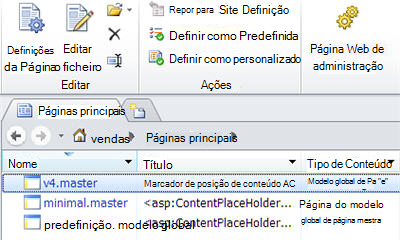
Para ver o conteúdo da página mestra principal, clique em v4.master ou faça primeiro uma cópia do mesmo e, em seguida, abra a cópia. Esta ação abre a página mestra no editor de páginas em ecrã inteiro de SharePoint Designer 2010, onde pode editar a página na vista de estrutura, vista dividida ou da Vista código. Com o suporte de estrutura, pode ver o a página mestra aspeto à medida que personalizá-lo. Também existem ferramentas disponíveis navegar e personalizar etiquetas, estilos, scripts e regiões de conteúdo, tal como mostrado aqui.
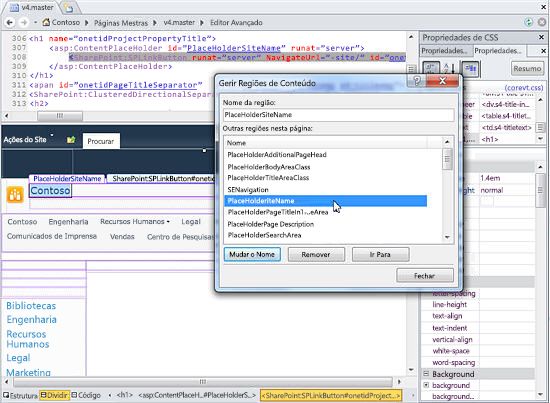
Quando personaliza uma página mestra, pode adicionar novo conteúdo e funcionalidade, alterar o posicionamento de objetos na página, redimensionar zonas de peças Web e assim sucessivamente. Na maior parte está a alterar o esquema e posicionamento do elementos da página. Para personalizar as cores, gráficos, formatação de texto e outros atributos do estilo, pode criar os seus próprios estilos personalizados e adicioná-los diretamente para a página mestra ou colocá-los no externos em cascata folhas de estilo (CSS) que anexar para a página mestra.
Quando terminar de personalizar a página mestra principal, deverá ter em consideração as páginas mestras utilizadas para sites de procura e sites de publicação (tal como é explicado anteriormente) e se pretende implementar uma estrutura semelhante ou um design totalmente novo.
Ao personalizar páginas mestras, basta tenha em atenção o intervalo de conteúdo e tipos de funcionalidades que irão aparecer no site-como as home pages, bibliotecas de documentos, vistas de calendário e páginas de administração. Os sites também são dinâmicos, permitindo que os utilizadores adicionar os seus próprios conteúdo, peças Web, aplicações incorporadas e até mesmo subsites. A sua página mestra personalizada tem de ser possível compor este conteúdo e a funcionalidade ao fornecer uma boa experiência de utilizador.
Quando terminar de personalizar uma página mestra, o próximo passo é implementá-lo para o SharePoint. É uma das opções guardar e reutilizar a página mestra aplicando-lo para sites individuais a partir do SharePoint Designer 2010 ou se estiver a executar o SharePoint Server 2010, aplicá-la à coleção de sites a partir do modelo global página página Definições do Site.
Uma abordagem mais eficaz, dimensionável é implementar a página mestra como um pacote de solução e, em seguida, ativá-lo como uma funcionalidade do SharePoint. Em seguida, quando pretender instalar ou desinstalar a página mestra, basta ativar ou desativar essa funcionalidade. Esta abordagem requer a utilizar o Microsoft Visual Studio 2010http para criar os módulos necessários, implementação XML e destinatários de evento para a funcionalidade.
Com esta abordagem, pode melhor atualizar e gerir páginas mestras através de um ou mais sites do SharePoint e coleções de sites. Saiba mais no artigo MSDN, como aprovisionar um ficheiro.










